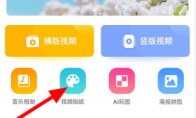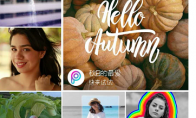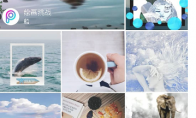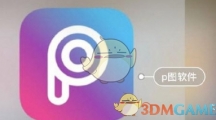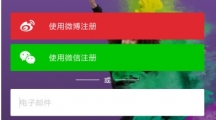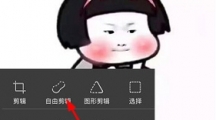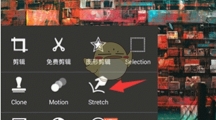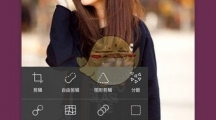picsart是一个功能强大的时图片编辑软件,功能多,使用方便,让大家在手机上就可以轻松完成图片照片的编辑和制作。很多小伙伴想要用picsart软件来进行抠图,但是不知道具体该如何操作。下面小编为大家带来的就是picsart抠图教程,希望能帮助到你。picsart怎么抠图?1、首先启动手机上picsart,打开一副人物素材图片。2、从下方选择“剪影工具”,进入剪影界面,点击下方的小人标志。3、接着会自动进行抠图,点击“眼睛”将其关闭,这样就将背景进行隐藏。4、接着选择橡皮擦工具,调整相关参数,擦除周围的多余部分,使过渡更加自然就可以了。以上就是小编带来的picsart怎么抠图?抠图教程了,更多相关资讯教程,请关注3DM手游网。